最近有用户反映在使用鼠标时,鼠标不能动弹的问题,系统之家win7系统鼠标不能动了怎么办?今天小编就为大家分享系统之家win7系统鼠标不能动的解决办法。
第一步、进入系统的控制面板,在控制面板设置鼠标的驱动,那么如何进入控制面板呢?点击左下角的开始菜单项,再点击右侧的控制面板,就可以进去了,如下图所示:
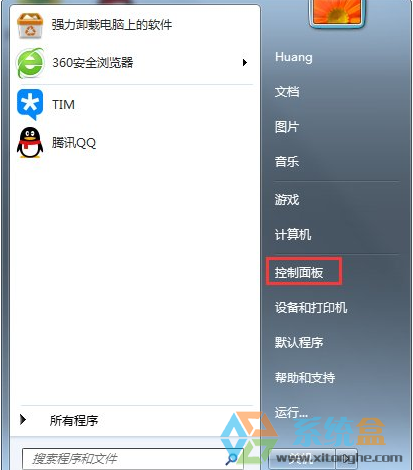
第二步、点击控制面板,之后按住右侧的边框条,往下拉,找到鼠标选项,如图所示:
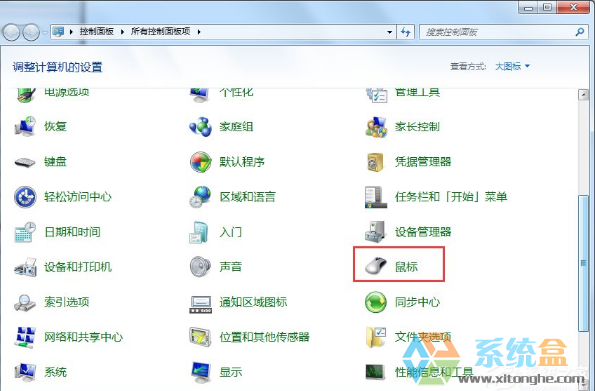
第三步、接着我们再双击一下鼠标图标,就到了这里,我们再点击一下硬件,如下图所示:
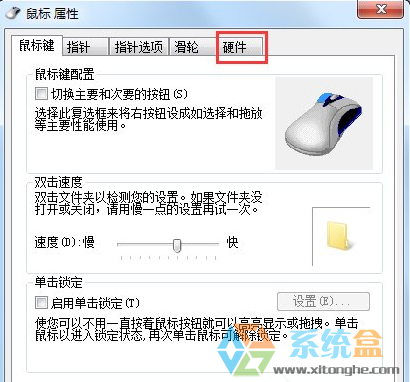
第四步、点击一下硬件后,我们再点击一下属性,如下图所示:
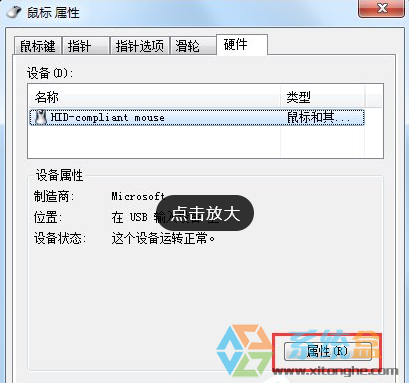
第五步、点击一下属性后,就到了这里,如下图所示:我们再点击一下更改设置,红线处所示:这里需要说明的是我的显示的是:这个设备运转正常,以为我的鼠标正常,你的鼠标不能移动,一般会显示这个设备已经禁用。
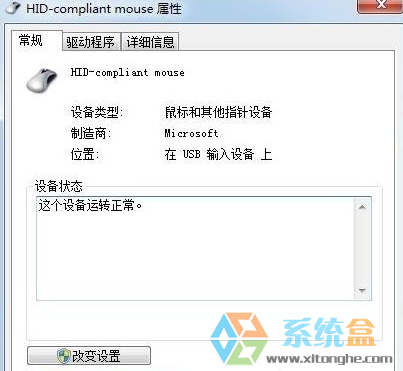
第六步、点击一下更改设置后就到了这里,如下图所示:我们再点击一下驱动程序,红线处所示:
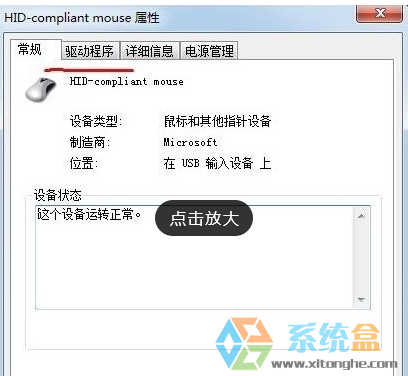
第七步、点击一下驱动程序后就到了这里,如下图所示:我们再点击一下更新驱动程序,红线处所示:
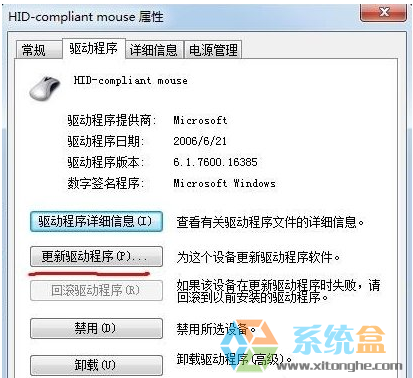
最后,点击更新驱动程序后,会弹出对话框,只需要选择确定,更新安装完成后,再点击确定,退出就完成了。现在再回来看看鼠标是不是已经好了呢。